AsTeRICS Grid – Instalação no Windows como aplicação
O AsTeRICS Grid é um comunicador web (webapp) multiplataforma, o que implica que funciona tendo sempre como base um navegador web com a vantagem de que armazena todos os dados no dispositivo que estamos a usar (computador, tablet ou smartphone).
Esta vantagem permite o funcionamento offline (sem ligação à Internet) depois da primeira ligação e descarga inicial dos dados. Também existe a possibilidade de instalá-lo como se fosse uma aplicação do próprio Windows (embora continue a ser uma webapp), quer dizer, o seu funcionamento será idêntico ao de qualquer outra aplicação que tenhamos instalado no nosso computador. Isto oferece a vantagem adicional de visualização numa janela independente, em ecrã completo, sem que o navegador esteja visível, ou seja, como se fosse uma aplicação qualquer do Mac.
Neste tutorial, vamos explicar como instalar o AsTeRICS Grid no Windows a partir do Microsoft Edge e do Google Chrome.
1 – Instalação no Microsoft Edge
Para instalar o AsTeRICS Grid como se fosse uma aplicação do Windows a partir do Microsoft Edge, abrimos um separador no navegador e entramos na página web do AsTeRICS Grid.
Aberta a página do AsTeRICS Gridno Microsoft Edge, clicamos no botão de Opções (1), Aplicações (2) e Instalar AsTeRICS Grid (3).
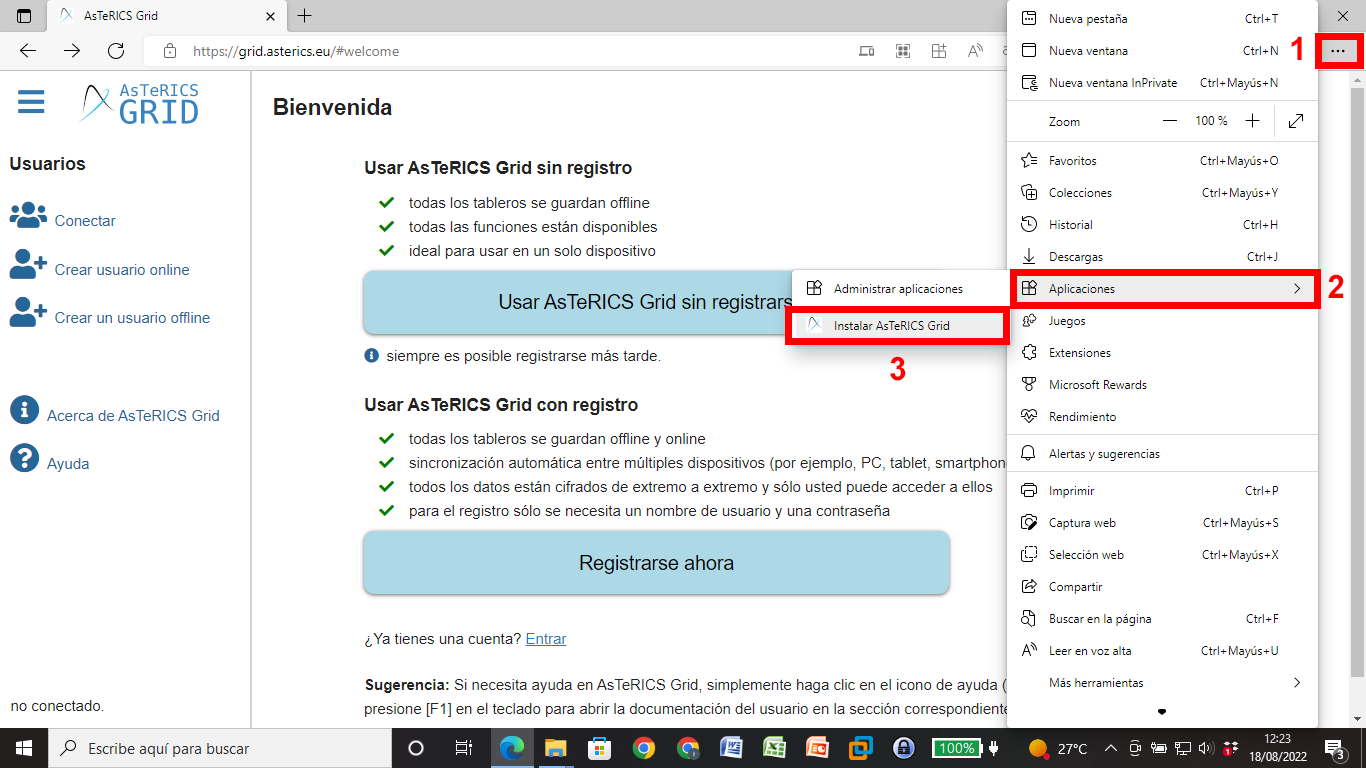
A seguir, clicamos em Instalar.
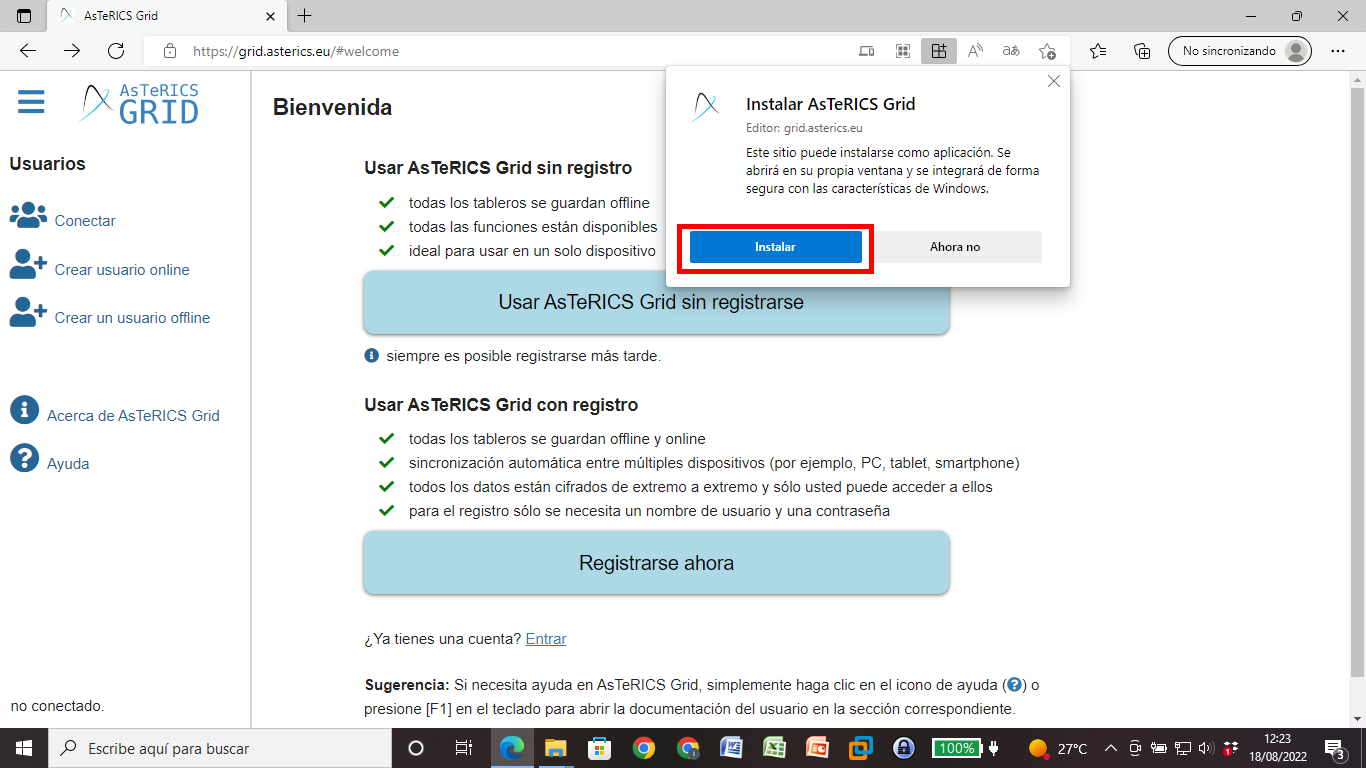
Abre-se a janela de aplicação do AsTeRICS Grid e é-nos perguntado se desejamos colocá-lo na barra de tarefas, início ou se desejamos criar um acesso direto no Ambiente de Trabalho. Selecionamos as opções que nos interessam (1) e clicamos em Permitir (2).
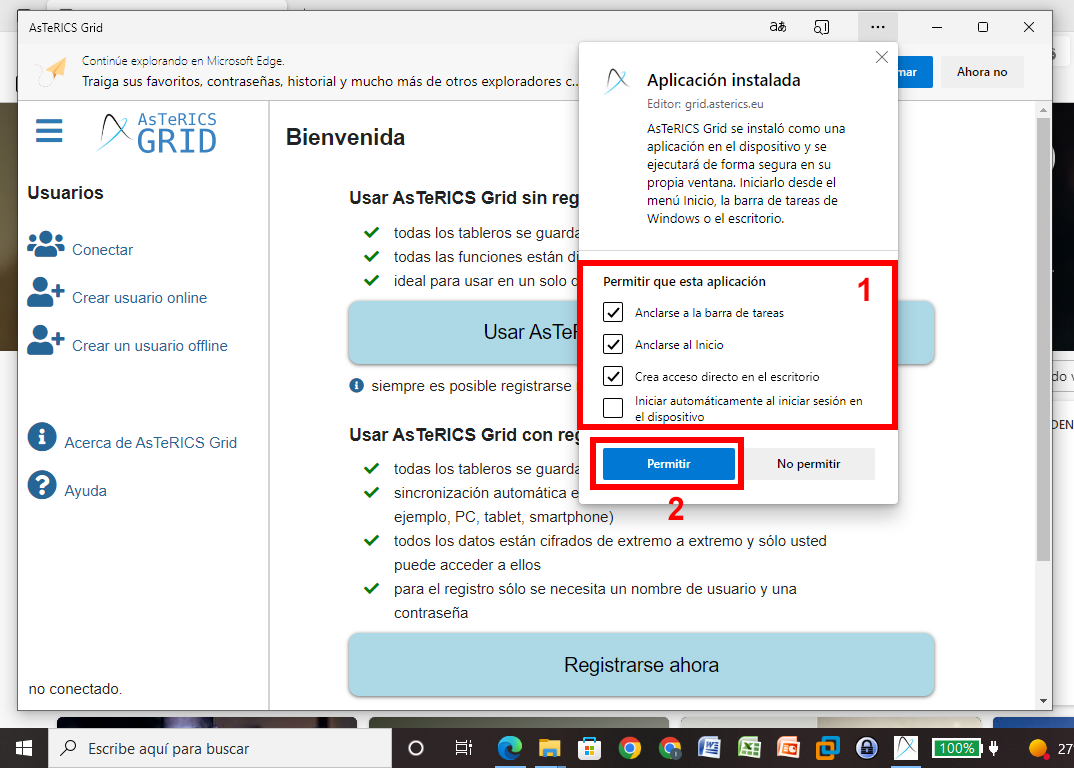
Ao ativar a opção de Adicionar à barra de tarefas, aparece-nos um ícone na barra de tarefas que permanecerá ainda que fechemos a janela da aplicação.
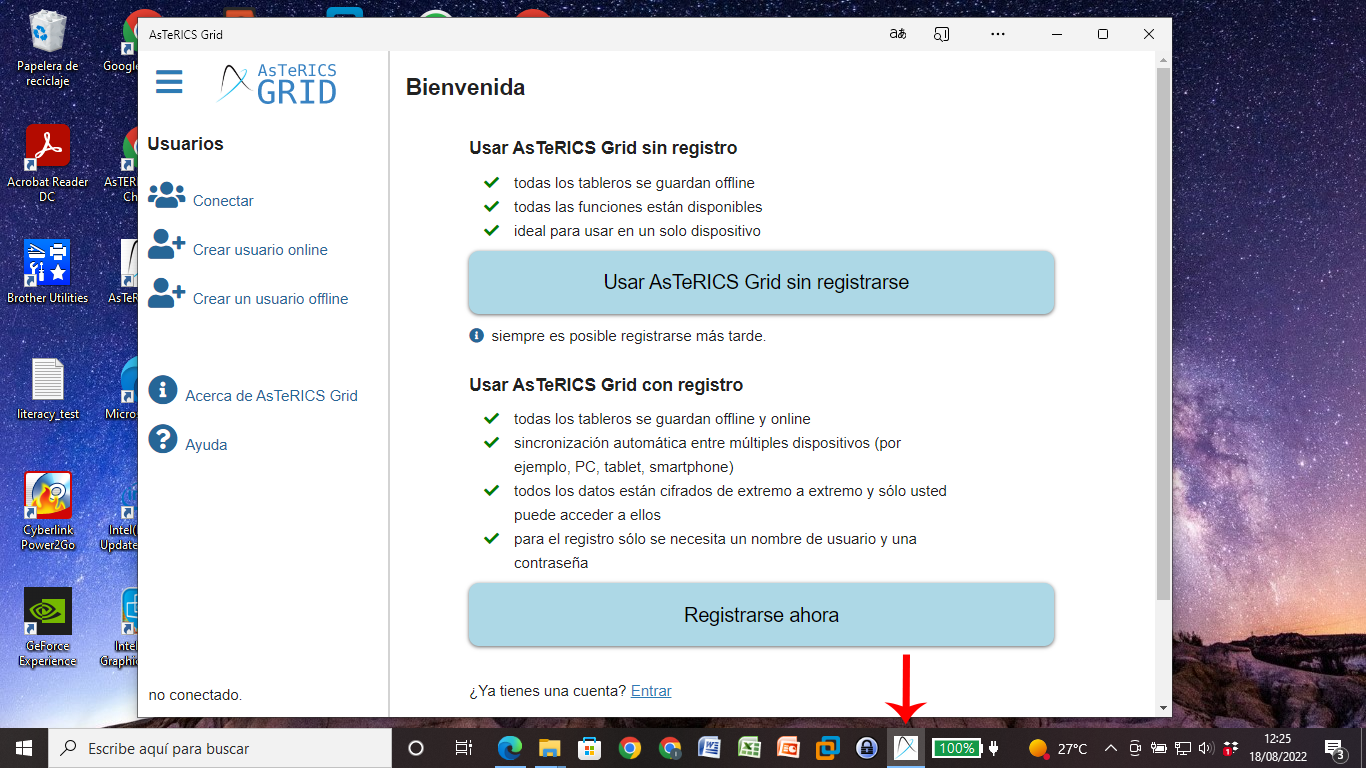
Para desinstalar a aplicação AsTeRICS Grid temos duas opções. A primeira é clicar com o botão direito do rato sobre o nome da aplicação no menu de início (1) e, em seguida, clicar em Desinstalar (2).
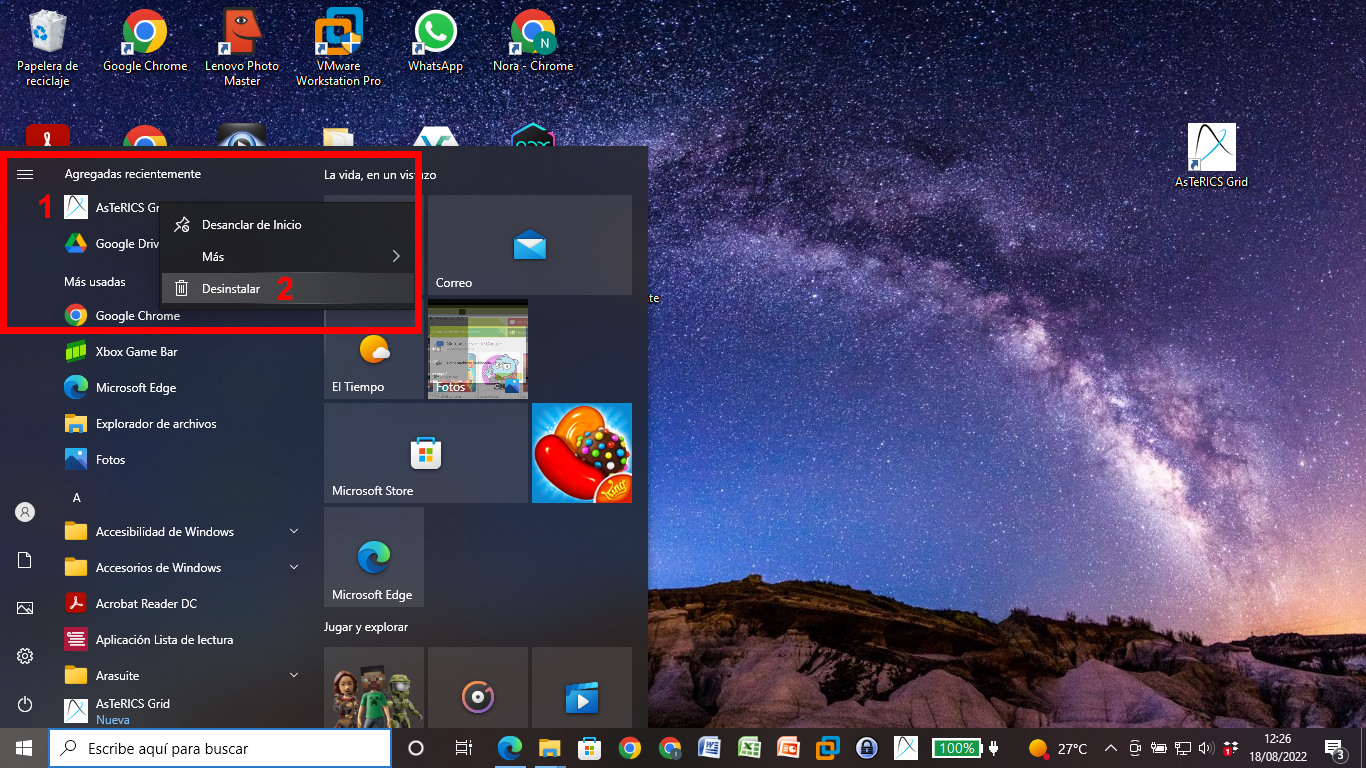
A outra opção é abrir a listagem de Aplicações e funcionalidades do Windows, procurar o AsTeRICS Grid na listagem, selecioná-lo para mostrar as opções e clicar em Desinstalar.
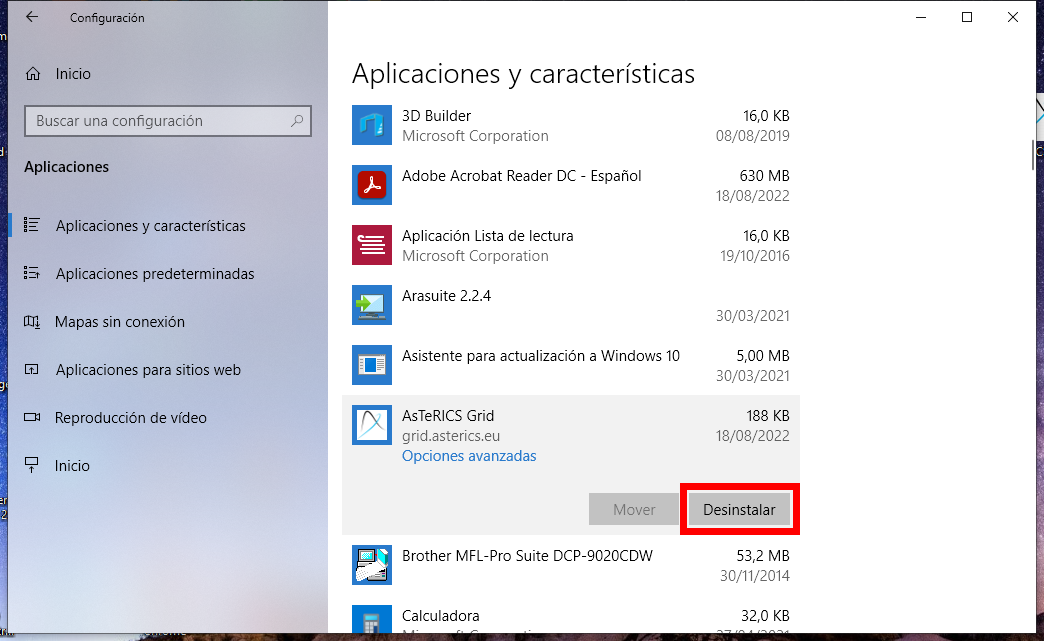
Seguindo estes passos podemos instalar e desinstalar o AsTeRICS Grid como se fosse uma aplicação comum do Windows.
2 – Instalação no Google Chrome
Para instalar o comunicador dinâmico AsTeRICS Grid como se fosse uma aplicação do Windows, abrimos a página do AsTeRICS Grid num novo separador a partir do navegador Google Chrome
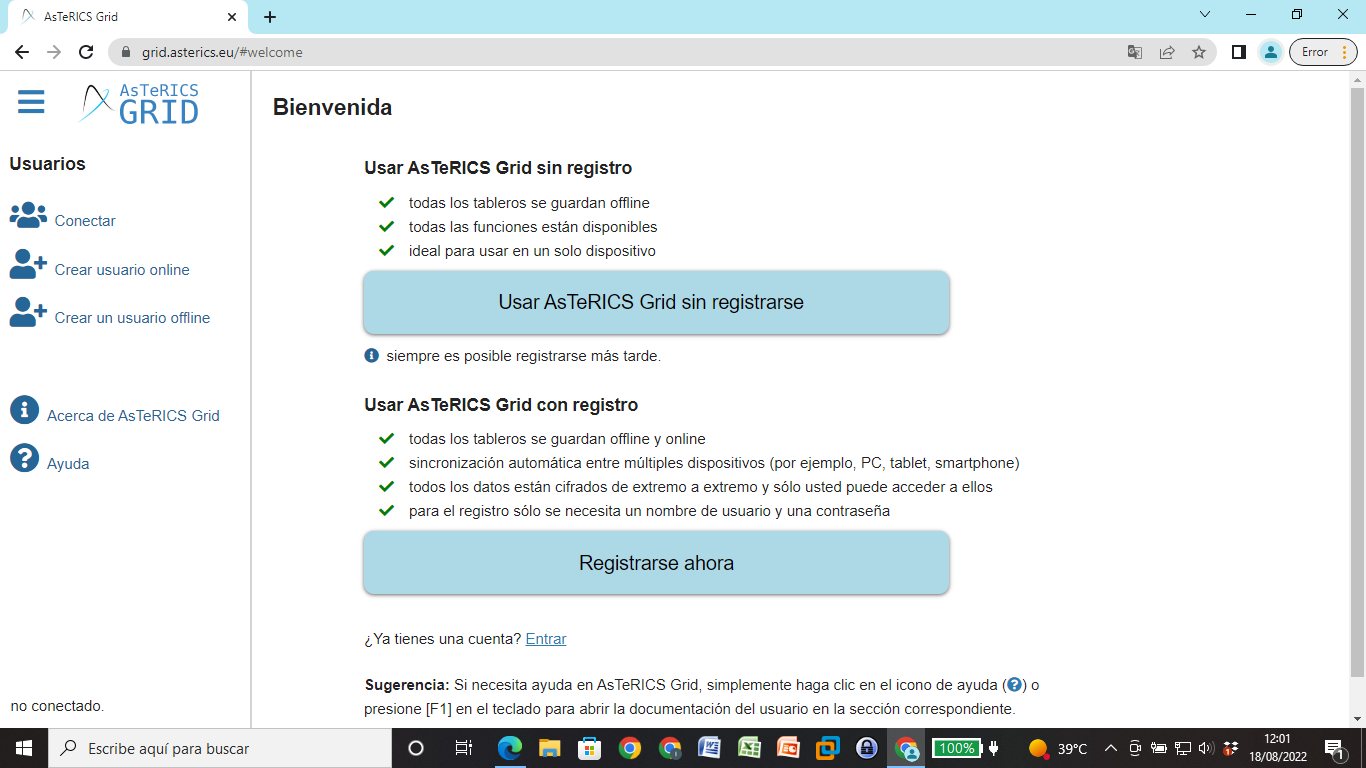
Em seguida, clicamos em Opções (1), Mais ferramentas (2) e Criar acesso direto… (3).
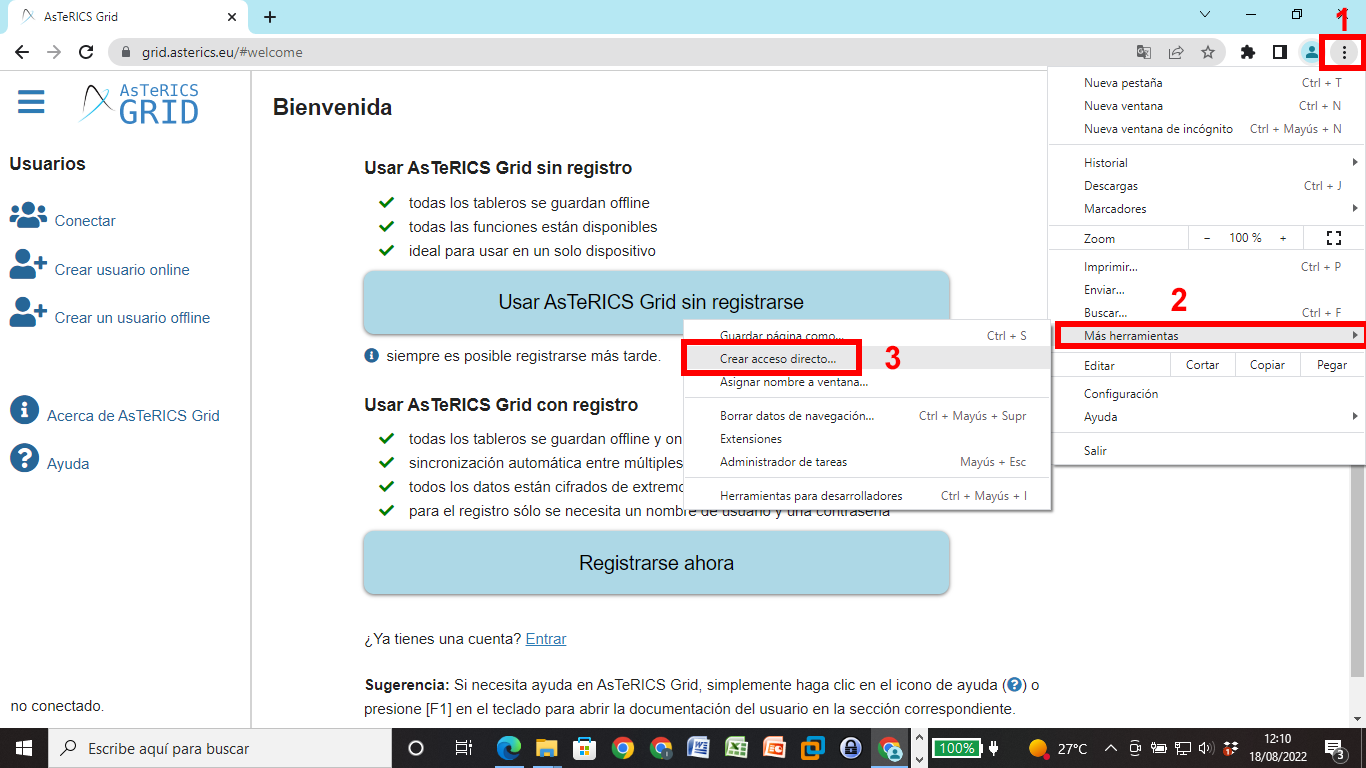
Ativamos a opção Abrir como janela e clicamos em Criar.
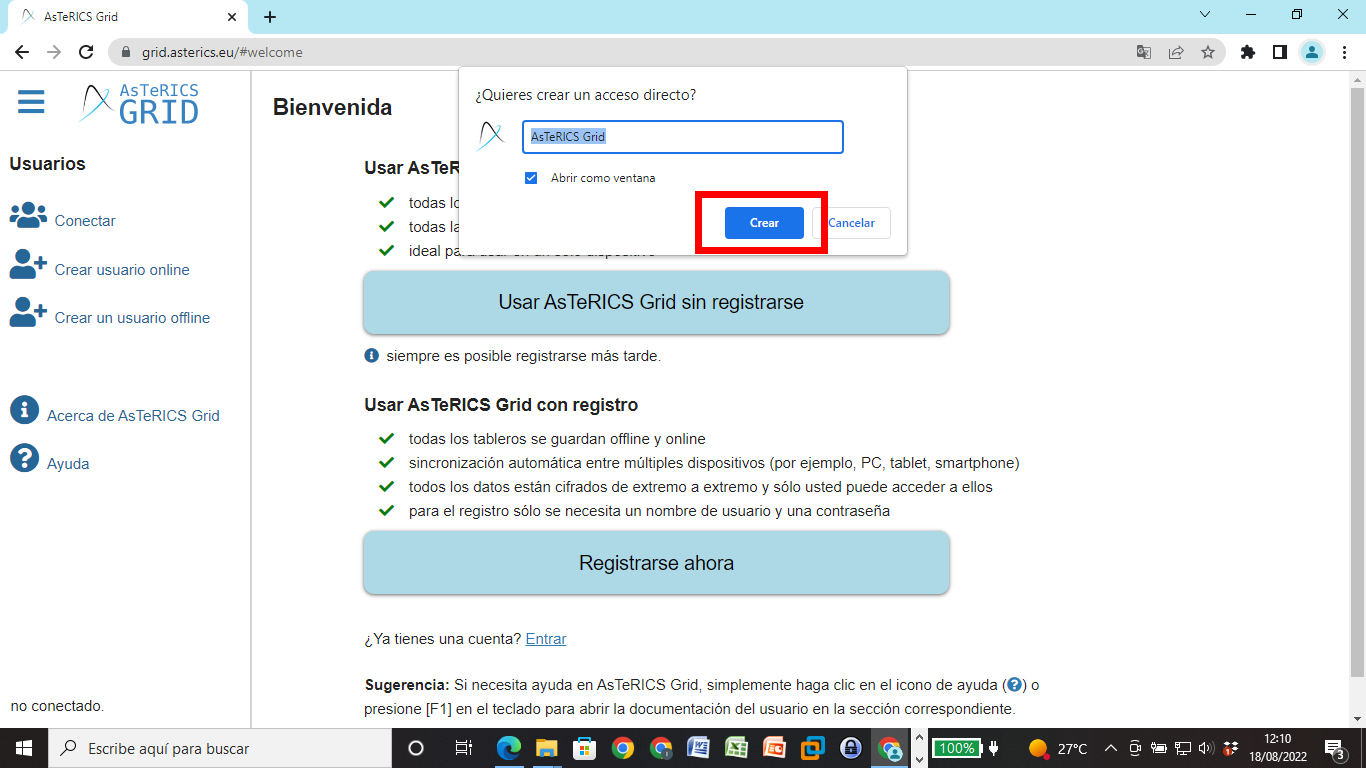
Após uns segundos de espera, aparece uma nova janela e surge o ícone do AsTeRICS Grid na barra de tarefas.
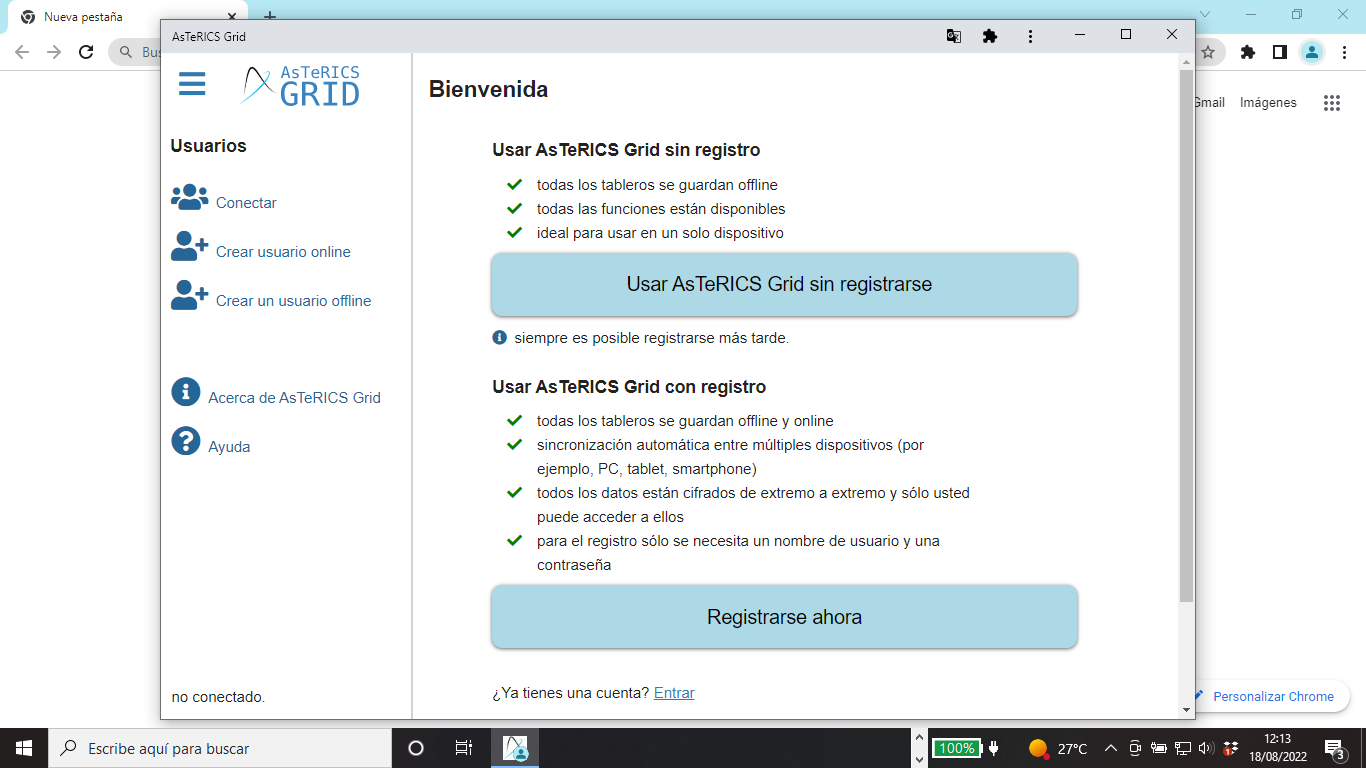
Para desinstalar a aplicação, além da possibilidade de o fazermos a partir da área de Aplicações e funcionalidades do Windows, tal como explicámos no caso do Edge, temos a possibilidade de fazê-lo a partir da própria janela da aplicação clicando nos … (1), que aparecem na parte superior da janela, e, posteriormente, em Desinstalar AsTeRICS Grid (2).
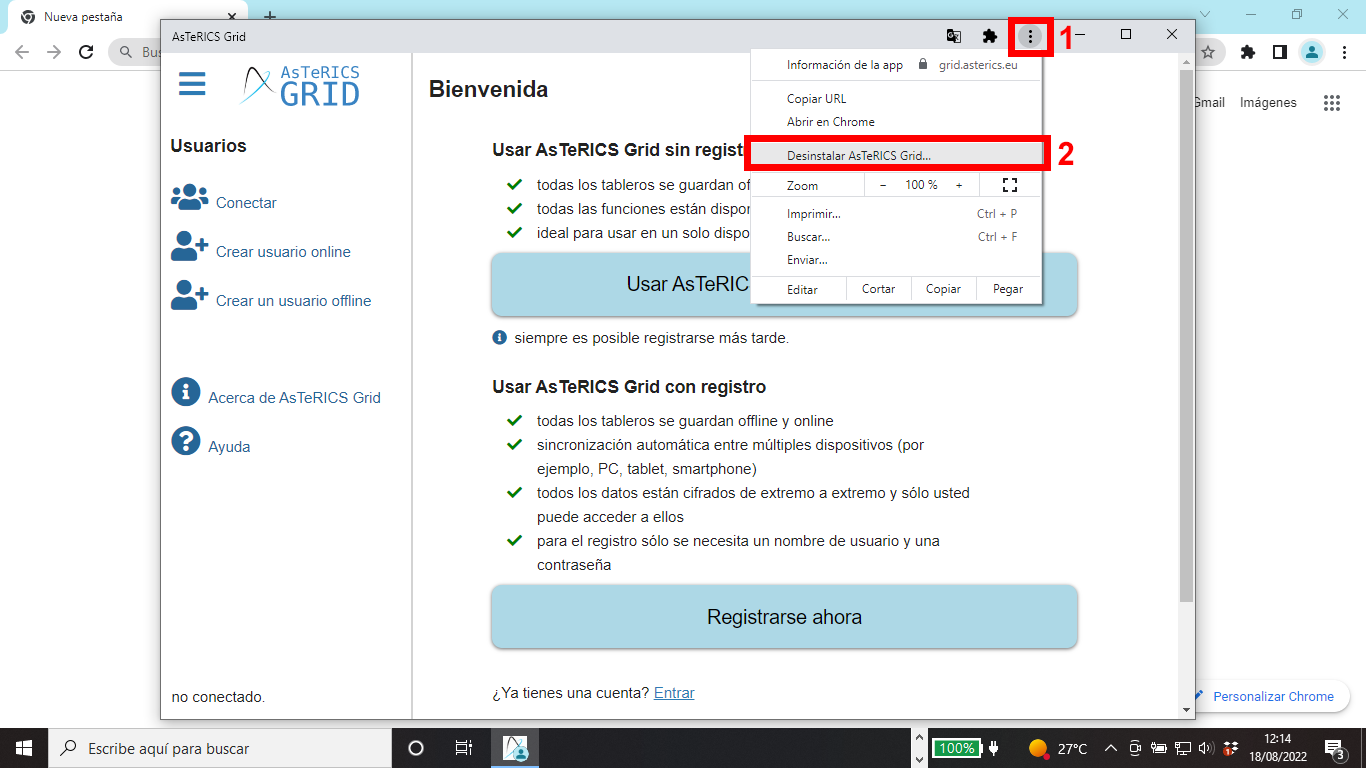
Finalmente, clicamos em Sair, ativando ou não a opção de Apagar os dados do Chrome, dependendo de querermos ou não conservá-los.
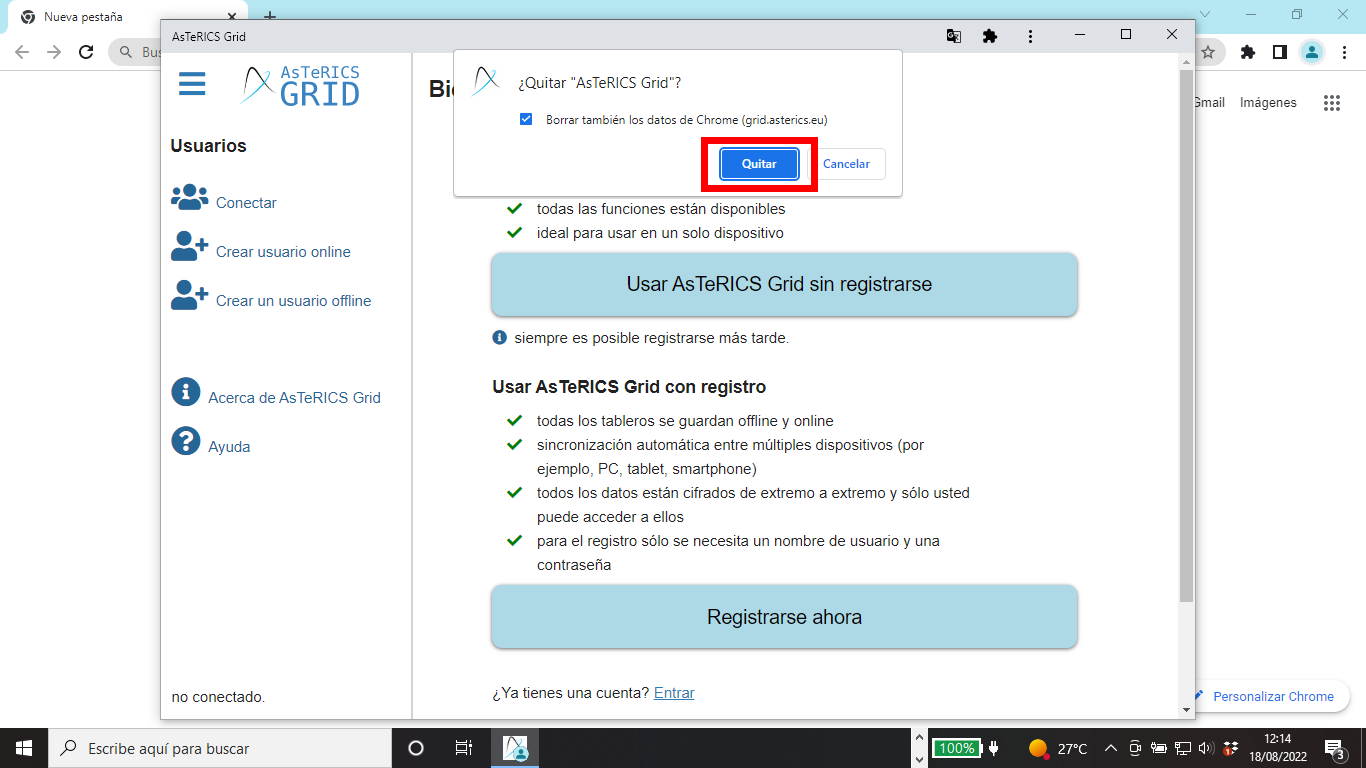
Com esta ação, a aplicação é desinstalada do sistema.









